1.Installieren Sie den delight base Datenbank Administrator.
Download von https://www.delight.ch/aktuelle-downloads
Wichtig: Beachten Sie bitte, dass Sie die jeweils zur Produkt-Version kompatible delight base Version downloaden und verwenden müssen.
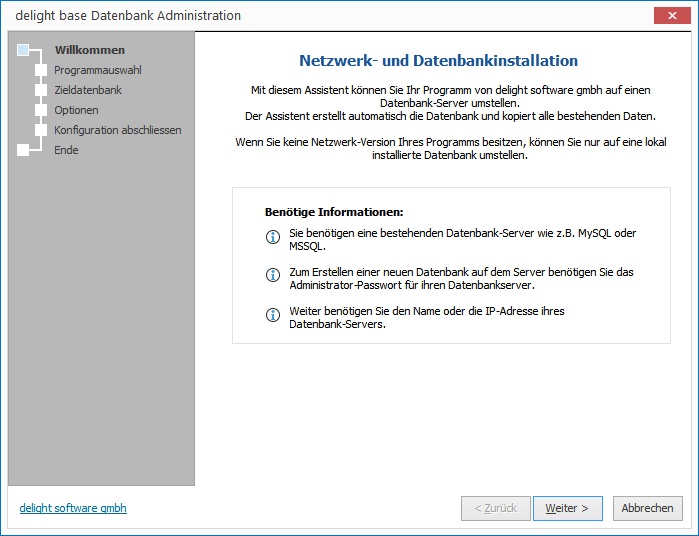
2.Starten Sie den delight base Datenbank Administrator. Klicken Sie auf Weiter
3.Wählen Sie das installierte Programm das auf die externe Datenbank umgestellt werden soll.
Ist das Programm nicht in der Liste aufgeführt, kann das Installationsverzeichnis über ![]() gesucht werden.
gesucht werden.
Anmerkung: Wenn Sie das Programm nicht auswählen können, verwenden Sie nicht die korrekte, zur Programm-Version passende,
Version des delight base Datenbank Administrators.
Klicken Sie auf Weiter
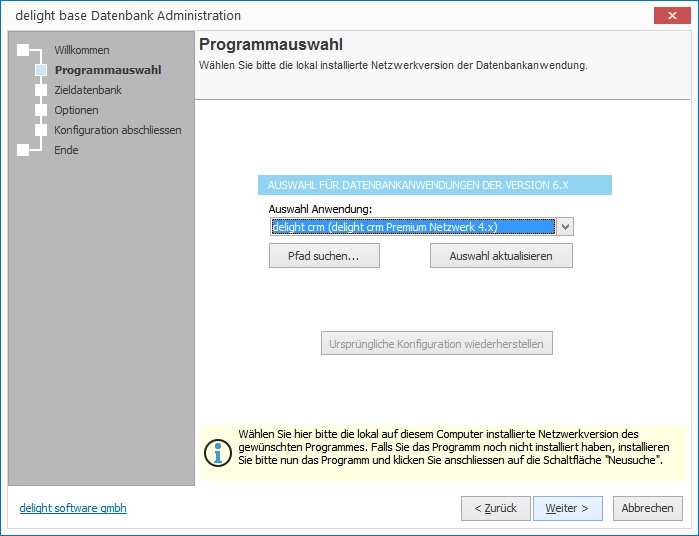
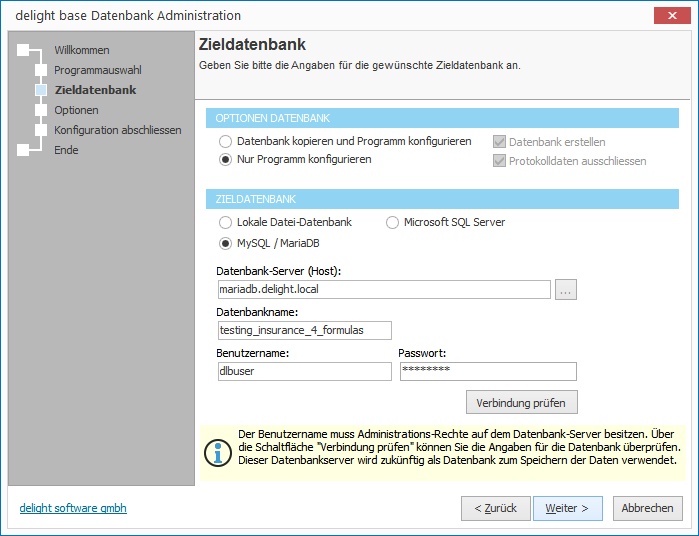
4.Konfigurieren Sie unter Zieldatenbank den gewünschten Datenbanktyp (MySQL, MariaDB, SQL Server).
5.Konfigurieren Sie den Datenbank-Server (Host)
Netzwerk-Version:
Geben Sie bei Host den Hostnamen oder die IP-Adresse des Datenbank-Servers ein. Diesen Hostnamen müssen die Clients auflösen
können, um eine Verbindung mit dem Datenbank-Server herstellen zu können.
Einzelbenutzer-Version:
Die Datenbank muss auf dem gleichen Computer wie das Programm installiert sein. Die Eingabe Datenbank-Server ist nicht erforderlich.
Falls Sie MSSQL Express für die Einzelbenutzer-Version installieren, sollte Sie die Option Windows NT Anmeldung verwenden einschalten.
Wenn Sie MySQL oder MariaDB für die Einzelbenutzer-Version verwenden, wird automatisch "localhost" verwendet.
Geben Sie Benutzername und Passwort ein. Wenn Sie bei MSSQL die Option Windows NT Anmeldung verwenden einschalten, sind Benutzername
und Passwort nicht erforderlich. Wenn Sie MySQL oder MariaDB anhand der Installations-Anleitung installiert haben, gebe Sie bei Benutzername "root"
und bei Passwort das Passwort, dass Sie bei der Installation verwendet haben, ein.
Der Name der Datenbank im Eingabefeld Datenbankname muss in den meisten Fällen nicht geändert werden. Falls Sie mehrere delight Programm
auf dem selben Datenbank-Datenbank-Server installieren, müssen Sie darauf achten, dass jedes Programm einen eigenen Datenbanknamen bekommt.
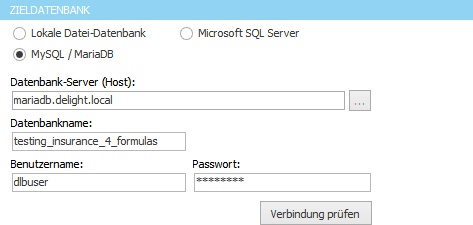
6.Wählen Sie unter Optionen Datenbank die Einstellung Datenbank kopieren und Programm konfigurieren.
Die Einstellung Nur Programm konfigurieren sollten Sie nur dann verwenden, wenn Sie die Datenbank bereits erstellt und kopiert haben.
Stellen Sie sicher, dass die Option Datenbank erstellen markiert ist.
Die Option Protokolldaten ausschliessen sollte aktiviert sein. Damit werden die unter Umständen sehr grossen Protokolltabellen nicht kopiert. Das Kopieren dieser Tabellen kann u.U. sehr lange (mehrere Stunden) dauern.

7.Prüfen nun, ob die Verbindung zur neuen Datenbank funktioniert.
Klicken Sie dazu auf ![]()
Sollte die Verbindung nicht hergestellt werden können, müssen Sie den Datenbank-Server sowie Ihre Eingaben prüfen.
Klappt die Verbindung, klicken Sie bitte auf Weiter.
8.Optional können Sie an dieser Stelle gleich den Pfad für Dokumentenablage konfigurieren. Weitere Informationen dazu
im Kapitel Pfad für Dokumentenablage konfigurieren in Schritt 5. Sie können diesen Schritt auch überspringen und später durchführen.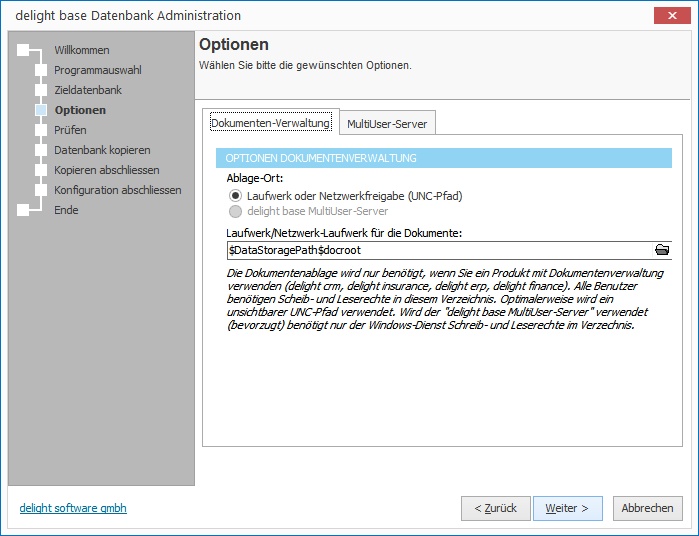
9.Optional können Sie an dieser Stelle gleich den MultiUser-Server installieren und konfigurieren. Weitere Informationen dazu
im Kapitel MultiUser-Server Dienst Installation ab Schritt 6. Sie können diesen Schritt auch überspringen und später durchführen.
Klicken Sie auf Weiter.
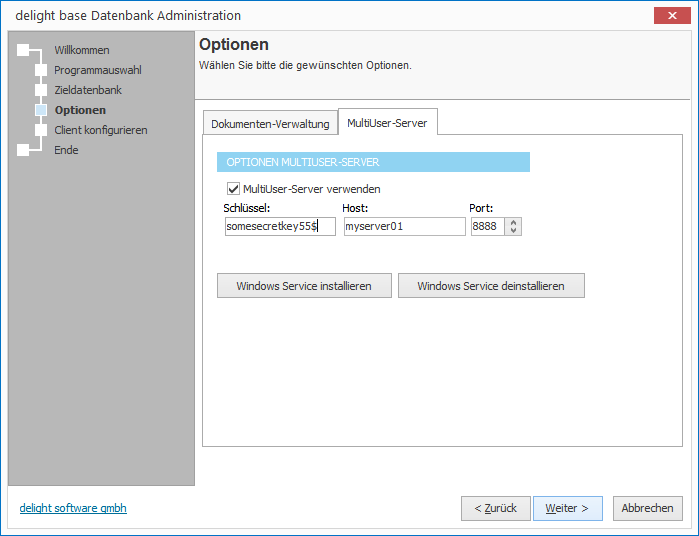
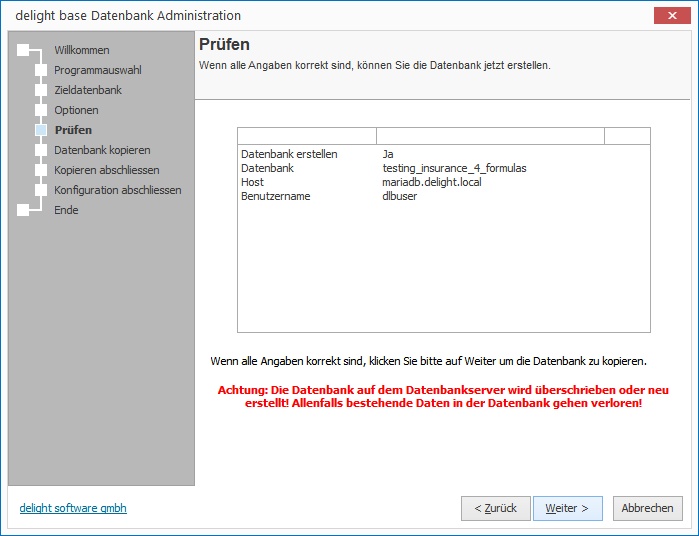
10.Prüfen Sie nochmals alle Daten und klicken Sie anschliessend auf Weiter um den Kopiervorgang zu starten.
11.Die Daten werden kopiert, warten Sie bis alle Daten auf den Datenbank-Server kopiert wurden.
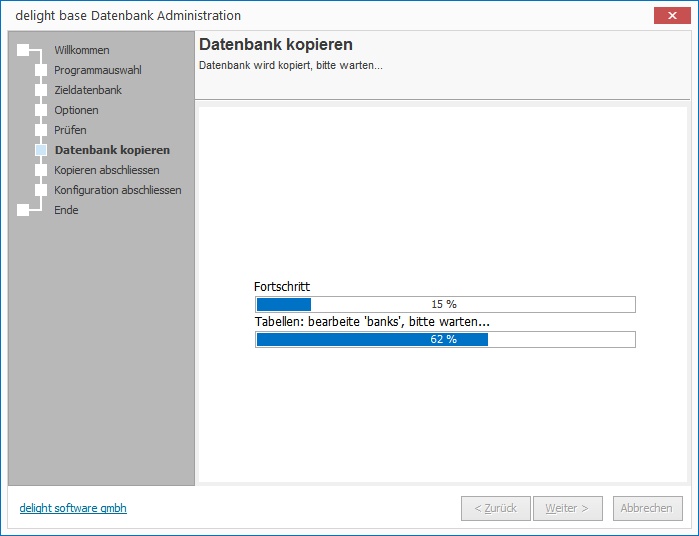
12.Die Datenbank wurde erstellt und die Daten kopiert. Klicken Sie auf Weiter.
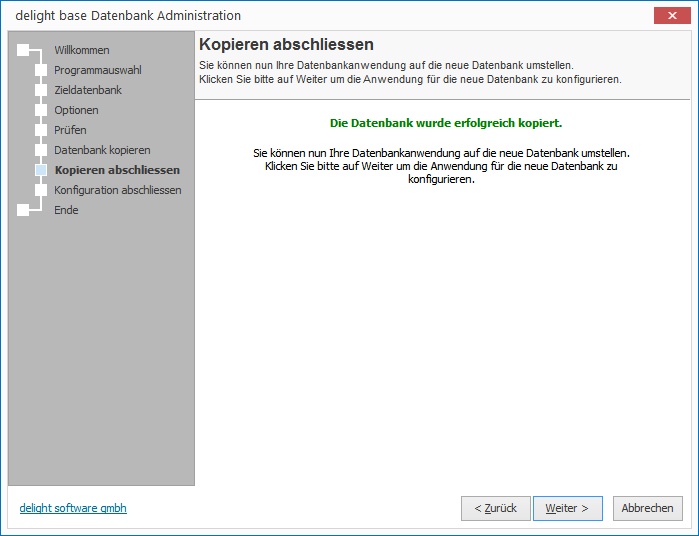
13.Bis zu diesem Schritt wurde die Konfiguration noch nicht gespeichert. Falls beim Kopieren Fehler aufgetreten sind oder
Sie aus einem anderen Grund abbrechen möchten, können Sie das an dieser Stelle gefahrlos tun. Das Programm bleibt
dann auf der alten (aktuellen) Konfiguration.
Klicken Sie auf Weiter um die Konfiguration zu speichern.
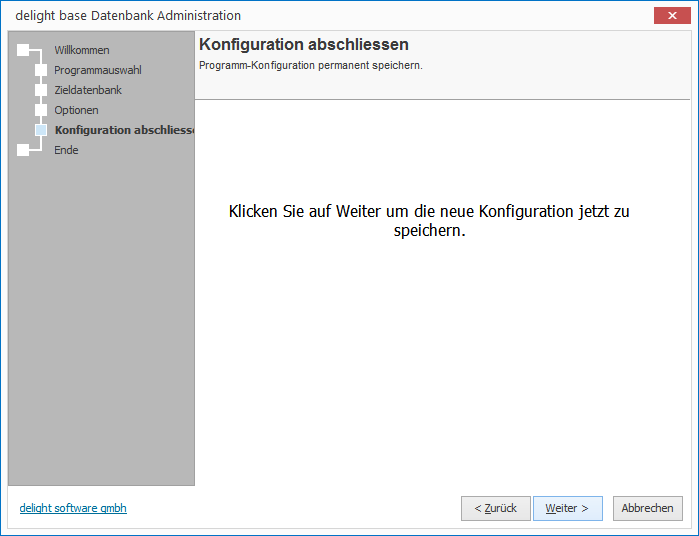
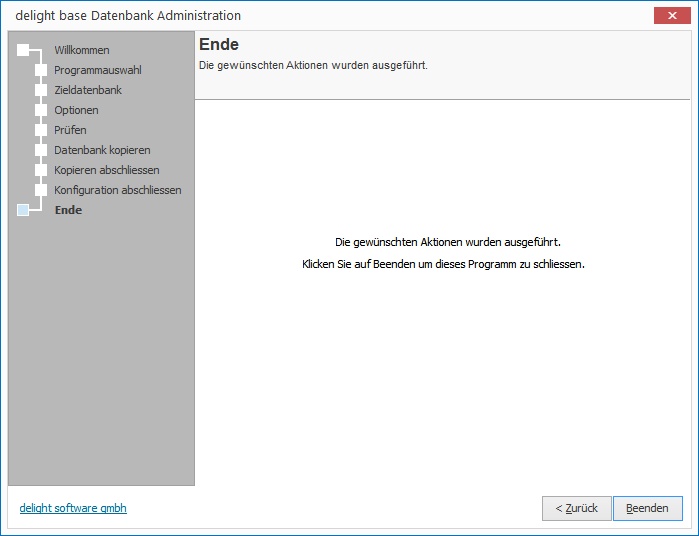
14.Die Umstellung ist beendet. Ab jetzt läuft das Programm auf der neu konfigurierten Datenbank.